|
|
LAVIE Tab S(Android 6.0)でカメラアプリを使用してビデオを撮影する方法 | ||
LAVIE Tab S(Android 6.0)でカメラアプリを使用してビデオを撮影する方法 |
 | LAVIE Tab S(Android 6.0)で、カメラアプリを使用してビデオを撮影する方法について教えてください。 |
 | LAVIE Tab S(Android 6.0)のカメラアプリでは、前面や背面カメラを使用して、ビデオを撮影することができます。 |
はじめに
LAVIE Tab S(Android 6.0)のカメラアプリには、液晶画面側にメインカメラ、タブレットの背面にサブカメラが付いており、カメラの向きを前面または背面に切り替えて、ビデオを撮影することができます。
ここでは例として、背面カメラで撮影する方法を案内します。
また、さまざまなカメラモードや撮影モード、手振れ補正や音声モードなど詳細設定を利用することができます。
設定の詳細については、以下の情報を参照してください。
 LAVIE Tab S(Android 6.0)でカメラアプリを利用する方法
LAVIE Tab S(Android 6.0)でカメラアプリを利用する方法
操作手順
LAVIE Tab S(Android 6.0)でカメラアプリを使用してビデオを撮影するには、以下の操作手順を行ってください。
ホーム画面を開き、「
 」をタップします。
」をタップします。
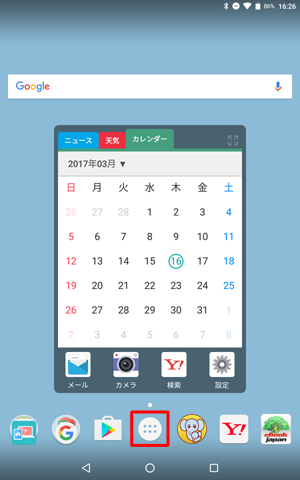
アプリの一覧が表示されます。
「カメラ」をタップします。
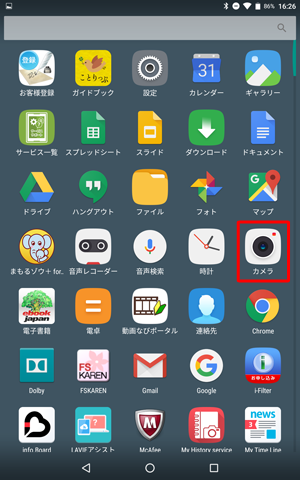
カメラアプリが起動します。
カメラモードで起動した場合は、画面右下の「 」をタップし、表示された一覧から「
」をタップし、表示された一覧から「 」をタップします。
」をタップします。
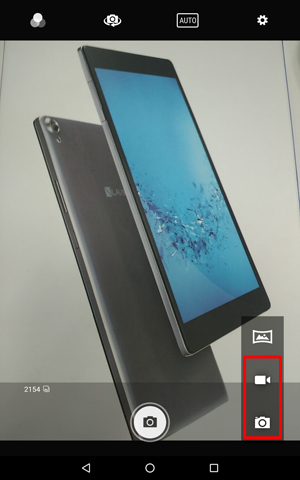
補足
初期状態では、タブレットの背面カメラで撮影します。
前面カメラ(液晶画面側)へ切り替える場合は、画面上部の「 」をタップします。
」をタップします。「
 」をタップすると、ビデオ撮影が始まります。
」をタップすると、ビデオ撮影が始まります。- 画面左上に録画時間が表示されます。
- 「
 」をタップすると、一時停止になります。
」をタップすると、一時停止になります。

補足
拡大したい場合は、ピンチアウト(2本の指で画面に触れたまま、2本の指の間隔を広げるようにスライド)します。
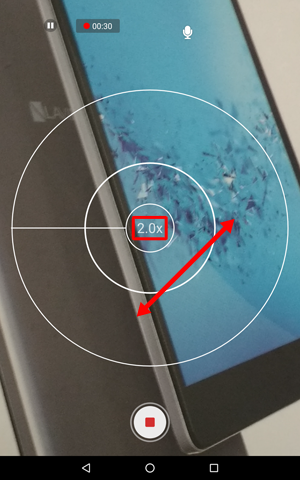
※ 拡大は、1.0〜最大6.0の間で選択できます。ここでは例として、2.0に拡大しています。再度「
 」をタップすると、撮影が終了します。
」をタップすると、撮影が終了します。
以上で操作完了です。
撮影した映像を確認するには、左下のサムネイルをタップしてください。

撮影した映像が表示されます。
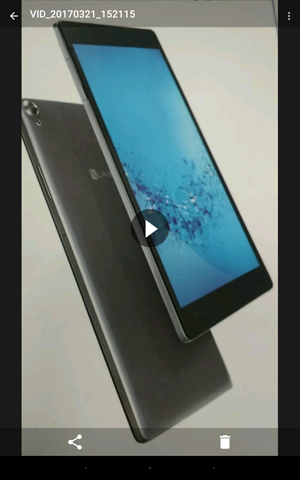
- 左右にスライドすると、撮影したほかの映像または画像を確認できます。
- 画面上部にある「
 」をタップすると、カメラに戻ります。
」をタップすると、カメラに戻ります。
補足
撮影した映像は、「ギャラリー」の「アルバム」にある「カメラ」フォルダーに保存されます。
確認する方法については、以下の情報を参照してください。
 LAVIE Tab S(Android 6.0)で撮影した写真やビデオを確認する方法
LAVIE Tab S(Android 6.0)で撮影した写真やビデオを確認する方法
映像を削除したい場合は、画面下にある「 」をタップし、「アイテムを削除しますか?」というメッセージが表示されたら、「OK」をタップします。
」をタップし、「アイテムを削除しますか?」というメッセージが表示されたら、「OK」をタップします。
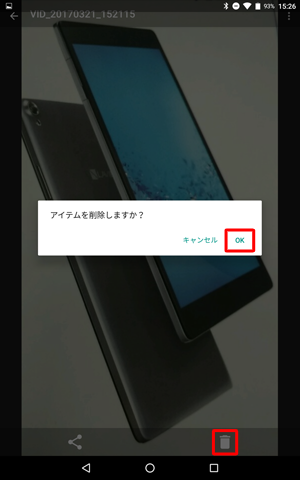
対象製品
PC-TS508FAM
このQ&Aに出てきた用語
|
|
|











